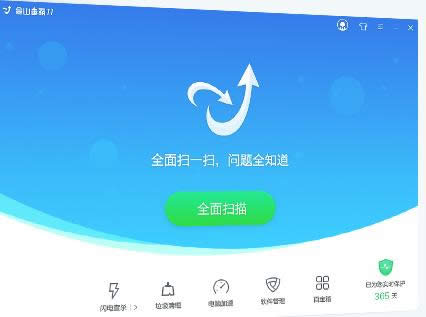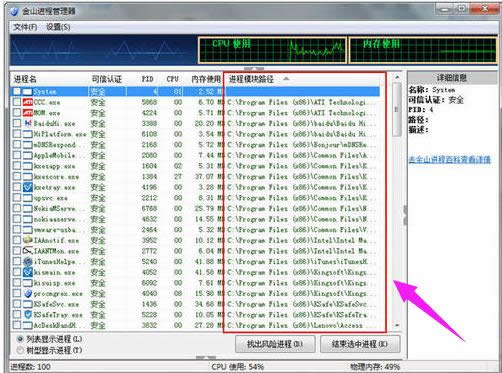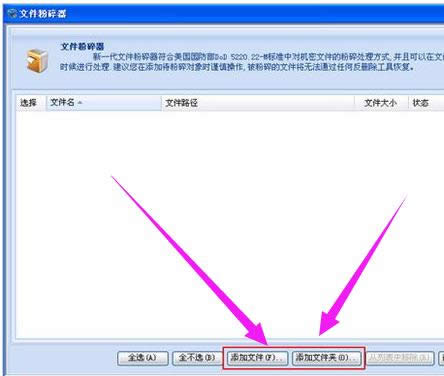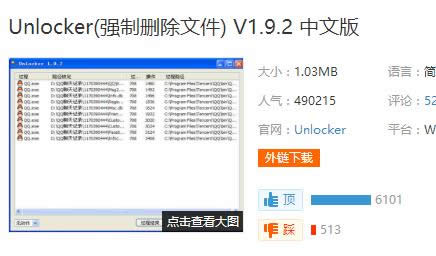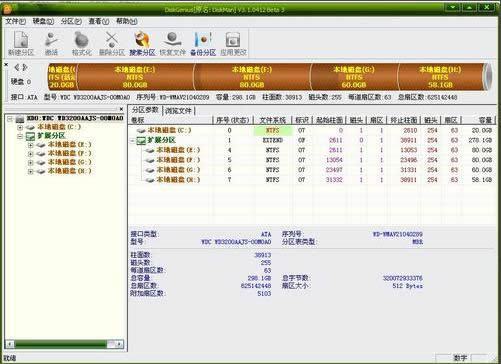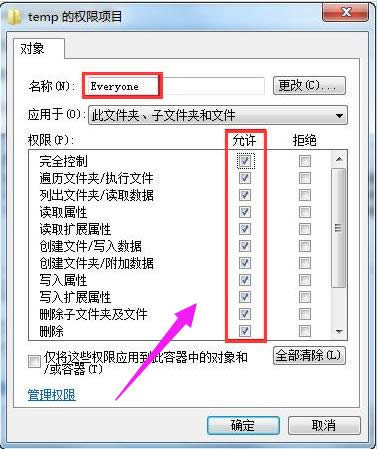本文教您电脑无法删除文件夹怎样办
发布时间:2021-12-24 文章来源:深度系统下载 浏览:
|
Windows 7,中文名称视窗7,是由微软公司(Microsoft)开发的操作系统,内核版本号为Windows NT 6.1。Windows 7可供家庭及商业工作环境:笔记本电脑 、平板电脑 、多媒体中心等使用。和同为NT6成员的Windows Vista一脉相承,Windows 7继承了包括Aero风格等多项功能,并且在此基础上增添了些许功能。 使用电脑的人都知道文件管理是最基本的操作。几乎没有人不会删除文件,简单的选中目标,按del即可实现。但有时时候,会遇到怎么也无法删除文件夹的情况,这该怎么办呢?没关系,接下来,小白重装小编告诉你遇到这样的问题,该如何处理。 可能大家都遇见过这种情况,在删除文件夹时,却弹出提示:“无法删除文件夹,无法删除文件夹 文件正在被另一个人或程序使用”。其实可能是空文件夹里的东西隐藏了,里面文件被正在运行的程序占用,当我们遇到这种情况时候该怎么办呢?下面,小编就给大家分享无法删除文件夹的解决方法吧。 电脑无法删除文件夹怎么办图文解说 首先试一下用金山毒霸查杀病毒,
电脑文件夹载图1 可以考虑使用金山毒霸2011百宝箱中的进程查看器,检查当前运行的进程是否有处于要删除的文件夹中。结束进程后,再去尝试删除是否会成功。
无法删除载图2 如果还是失败,尝试一下用金山毒霸百宝箱中的文件粉碎器。 注意:一般不要使用文件粉碎器来删除一个很大的文件或文件夹,这会很耗时间。
电脑文件夹载图3 可以尝试一下unlocker,百度一下就能找到。安装后,在目标文件夹的图标上点右键,选择解锁并删除。
文件夹载图4 如果怀疑存储器介质损坏,就需要修复磁盘之后,再操作(使用修复磁盘工具)
删除文件夹载图5 对于文件夹访问权限的设定,导致的不可删除,这种情况很容易被忽视。若以上方法均失败。就需要观察是不是当前用户没有该文件夹的完全控制权限。
电脑文件夹载图6 以上就是解决无法删除文件夹的操作流程了。不懂得如何去解决无法删除文件夹问题的用户可以看看该教程。 Windows 7简化了许多设计,如快速最大化,窗口半屏显示,跳转列表(Jump List),系统故障快速修复等。Windows 7将会让搜索和使用信息更加简单,包括本地、网络和互联网搜索功能,直观的用户体验将更加高级,还会整合自动化应用程序提交和交叉程序数据透明性。 |
本文章关键词: 本文教您电脑无法删除文件夹怎样办
相关文章
下一篇:win7专业版激活介绍
本类教程排行
系统热门教程
本热门系统总排行